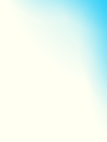
Import dat z jiných programů
V některých případech je možno načíst data o klientech a výplatách z jiných programů. Ušetříme tím mnoho práce s opětovným
zadáváním klientů, např. při převodu dat z evidence bývalých okresních úřadů, anebo při přechodu na program SocWindows
z programu jiných výrobců.
Příprava dat z jiných programů
Program SocWindows nedokáže automaticky načíst data z libovolných programů. Musí k tomu být uzpůsoben. Pro některé systémy je v
programu SocWindows již zabudován importní modul, při převodech z jiných systémů bude nutné tento importní modul vytvořit anebo konkrétní
data jednorázově překonvertovat do tvaru, který program SocWindows již umí načítat. Většinou je vhodné kontaktovat dodavatelskou firmu
alespoň pro konzultaci konkrétního převodu.
V současnosti je v programu funkční modul pro převod dat ze systému Dataprotect a BC-Logia (PVT Vsetín).
První krok převodů
V první fázi převodů dojde k načtení dodaných dat do vnitřního registru programu SocWindows. Tím se ještě konkrétní data o osobách
nikde neprojeví, ale data budou dostupná pro převody v konkrétních databankách. Tuto první fázi většinou provádí informatik ve
spolupráci s vedoucím odboru, který má přehled o obcích spadajících do okruhu působnosti úřadu.
Připravte data z původního programu (vhodné je jejich zkopírování na lokální disk toho počítače, kde budete provádět první krok převodu).
Spusťte program SocWindows, přihlašte se jako Supervizor nebo Vedoucí odboru.
Nyní je vhodné provést Zálohu dat - Celek
- ještě před načtením dat(Program
- Archivace dat
).
Tlačítkem Program
rozbalte funkce, z nich vyberte Převody dat
.
Na obrazovce převodů se ujistěte, že údaj Načteno položek
je nulový (pokud ne, vynulujte jej tlačítkem Skončit převody
).
Stiskněte tlačítko načíst data
a najděte datové soubory původního programu (případně kontaktujte dodavatele programu pro upřesnění,
kde a co máte najít). Při převodech dat ze systému Dataprotect vyhledejte adresář DATAPROT\EI_55\DATA a v něm pak ukažte
na soubor EI_ZAKL.DBF.
Program nyní rozpozná typ dat, zobrazí jej a zeptá se zda si přejete tato data načíst. Povolte to.
Nyní proběhne převod určených dat do registru systému SocWindows.
Pokud data obsahují informace o celém okrese, je možno právě nyní vybrat jen ty obce, které spadají do působnosti zdejšího úřadu.
Zvolte tlačítko vybrat podle obcí
.
Jako výchozí stav jsou označeny všechny načtené obce. Můžete s pomocí klávesy F6-Označ
všechny značky zrušit a vybrat si jednotlivě
jen ty obce, které Vám patří.
Pokud u benzínu je spis, kde např. žadatel (majitel vozidla) bydlí ve vaší obci, a osoba dopravovaná nikoliv, bude tento spis načten.
Obdobně, pokud je žadatel odjinud a osoba dopravovaná je od vás, rovněž bude spis načten. Pouze ty spisy, kde je jak dopravce tak postižený
odjinud, se nenačtou.
Na konec výběru obcí stiskněte dole F2-Vymaž nevybrané
. Smažou se informace o osobách, které nepatří do vašeho regionu.
Na hlavní obrazovce převodu nyní stiskněte Esc-zavřít okno
. Nepoužívejte nyní tlačítko Skončit převody
. Tím byste
vymazali vnitřní registr převedených dat a začali byste od začátku. Toto tlačítko slouží k uvolnění registru po definitivním
ukončení načítání.
Druhý krok převodů
Ve druhé fázi dojde k vytvoření konkrétních spisů v konkrétní databance. Načtou se informace o osobách ZTP i o majitelích vozidel.
V této fázi můžete určit, do které databanky se uloží které spisy.
Spusťte program SocWindows, přihlašte se běžným heslem (nebo pokračujte pod heslem supervizorským).
Otevřete databanku, ve které chcete načíst spisy. Doporučené pořadí: nejprve načtěte informace do databanky o průkazkách ZTP,
a teprve potom do databanky o benzínu.
Zvolte menu Údržba
, položka Převody dat
. Pokud tam tato položka není, pak nejste ve správné databance.
Program nyní zobrazí ty spisy, které by bylo možno do této databanky importovat. Můžete je jeden po druhém označit či odznačit a tak
určit, koho chcete importovat. Po výběru konkrétních spisů dejte F2-Uložit
.
Nyní program zkontroluje, zda uvedené osoby již nemáte v evidenci od dřívějška a případně u nich nabídne řešení pro opravu
adresy, jména atd. V levém sloupci jsou informace o osobách z nových dat (z okresního úřadu), vpravo pak informace z vašich stávajících.
Rozhodněte se, který údaj je správně a tím směrem obraťte šipku (klávesy F5-F6-F7).
Po ukončení výběru správných adres a jmen dejte F2-Uložit
a teprve nyní budou vytvořeny nové spisy pro vybrané osoby.
Zkontrolujte převedené spisy, zda odpovídají jména žadatelů a jejich zdravotní stav, zda se převedly vyplácené rozhodnutí atd.
Viz také
Zálohování dat